1.首先,咱們先進入到win10Win10 10041預覽版系統的賬戶界面,之後,咱們直接點擊窗口中的注冊按鈕。
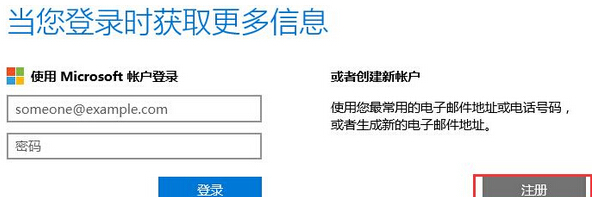
2.在出現的注冊界面中,咱們就可以看到如下圖中所示的創建Microsoft帳戶界面的窗口了,咱們直接點擊窗口左下角的“稍後連接我的帳戶”按鈕。
3.接下來出現的窗口,咱們便可以看到“為這台電腦創建一個賬戶”界面了,這便是為咱們的Win10 10041預覽版創建本地賬戶的界面,咱們只需要根據該界面中出現的提示,一步一步的填寫相關信息,最後點擊下一步便可以完成Win10 10041預覽版本地賬戶的設置了。
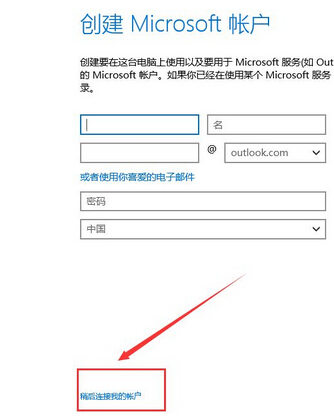
完成之後,咱們就可以開啟Win10 10041預覽版的旅程了!